Votre profil itinérant n'a pas été complètement synchronisé - Windows 11/10
Sur un ordinateur exécutant Windows 11/10 , vous pouvez rencontrer des retards de connexion ou de déconnexion lorsque vous utilisez des profils utilisateur itinérants(roaming user profiles) . Dans cet article, nous aborderons l'erreur de synchronisation et de connexion du profil itinérant, les retards de déconnexion sous Windows 11/10 .
Votre profil itinérant n'a pas été complètement synchronisé
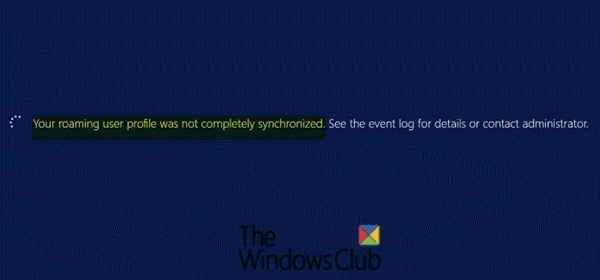
Certains utilisateurs de Windows 10 peuvent rencontrer des retards de connexion ou de déconnexion lorsque vous utilisez des profils utilisateur itinérants. Vous recevez également le message d'erreur suivant :
Your roaming profile was not completely synchronized. See the event log for details or contact administrator.
En consultant le journal des événements, quelques entrées d'avertissement indiquent ce qui suit :
Événement 1509(Event 1509) (source : profil utilisateur général)
Windows cannot copy file \?C:Users%username%AppDataLocalMicrosoftWindows<Path to a file> to location \?UNC Path%username%.V6AppDataLocalMicrosoftWindows<path to a file>. This error may be caused by network problems or insufficient security rights.DETAIL - Access is denied.
Événement 509(Event 509) (source : profil utilisateur général)
Windows cannot copy file \?C:UsersUserNameAppDataLocalMicrosoftWindowsUPPSUPPS.bin to location \?UNC PathUserName.V6AppDataLocalMicrosoftWindowsUPPSUPPS.bin. This error may be caused by network problems or insufficient security rights.DETAIL - Access is denied.
Windows cannot copy file \?C:UsersUserNameAppDataLocalMicrosoftWindowsAppsMicrosoft.MicrosoftEdge_8wekyb3d8bbweMicrosoftEdge.exe to location \?UNCWS2016DC1
upUserName.V6AppDataLocalMicrosoftWindowsAppsMicrosoft.MicrosoftEdge_8wekyb3d8bbweMicrosoftEdge.exe. This error may be caused by network problems or insufficient security rights.DETAIL - The file cannot be accessed by the system.
Windows cannot copy file \?C:UsersUserNameAppDataLocalMicrosoftWindowsAppsMicrosoftEdge.exe to location \?UNCWS2016DC1
upUserName.V6AppDataLocalMicrosoftWindowsAppsMicrosoftEdge.exe. This error may be caused by network problems or insufficient security rights.DETAIL - The file cannot be accessed by the system.
Événement 1504(Event 1504) (source : profil utilisateur général)
Windows cannot update your roaming profile completely. Check previous events for more details.
Cause de l'erreur de synchronisation du profil itinérant et des délais de connexion/déconnexion
Vous rencontrerez ce problème si une modification se produit qui entraîne la synchronisation des dossiers généralement exclus de l'itinérance par les profils d'utilisateurs itinérants lorsque vous vous connectez ou vous déconnectez.
Correction(Fix Roaming) de l'erreur de synchronisation du profil itinérant et des délais de connexion/déconnexion
Pour résoudre ce problème, il est recommandé de mettre à jour vers la dernière version de Windows via Windows Update ou de mettre à niveau à l'aide de l'ISO Windows .
Vous pouvez également contourner le problème en effectuant l'une des deux actions suivantes.
1] Exporter(Export) et importer(Import) la clé de registre ExcludeProfileDirs
Vous pouvez exporter la clé de (export the) registre (Registry)ExcludeProfileDirs à partir d'un ordinateur Windows 10(Windows 10) version 1909, puis importer la clé de registre dans les ordinateurs de version antérieure sur lesquels vous rencontrez le problème. Voici comment:
Exporter:(To Export:)
Sur l' ordinateur Windows 10(Windows 10) version 1909, appuyez sur la touche Windows + R. Dans la boîte de dialogue Exécuter , tapez (Run)regedit appuyez sur Entrée pour ouvrir l'Éditeur du Registre .
Accédez à l'emplacement suivant :
HKCU > SOFTWARE > Microsoft > Windows NT > CurrentVersion > Winlogon > ExcludeProfileDirs
Une fois arrivé à l'emplacement ci-dessus, cliquez sur Fichier(File) dans la barre de menus, puis cliquez sur Exporter.(Export.)
Tapez un nom de fichier, sélectionnez une destination – de préférence une clé USB(USB) .
Cliquez ensuite sur Enregistrer(Save) .

Importer:(To Import:)
Lancez l' Éditeur du Registre sur l'ordinateur (Registry Editor)Windows basé sur la version antérieure .
Cliquez sur File > Importer(Import) .
Vous pouvez également copier le fichier .reg que vous avez exporté vers la clé USB(USB) sur le bureau de l'ordinateur et double-cliquer sur le fichier pour le fusionner avec le registre.
2] Exclure(Exclude) le dossier AppData du profil itinérant(AppData)
Comme indiqué dans le journal des événements ci-dessus, les entrées pointent vers le dossier AppData . Vous pouvez donc contourner ce problème en excluant ce dossier du profil itinérant. Vous pouvez le faire via la stratégie de groupe(Group Policy) .

Voici comment:
Ouvrez l'éditeur de stratégie de groupe local .
Accédez à l'emplacement suivant :
User Configuration > Administrative Templates > System > User Profiles
Dans le volet de droite, double-cliquez sur Exclure les répertoires dans le paramètre de profil itinérant(Exclude directories in roaming profile) pour modifier ses propriétés.
Dans la fenêtre Propriétés(Properties) , cliquez sur le bouton radio pour Activer.(Enable.)
Tapez AppData dans Empêcher les répertoires suivants d'itinérance avec le(Prevent the following directories from roaming with the profile) champ de profil.
Cliquez sur Appliquer(Apply) > OK .
Quittez l'éditeur de stratégie de groupe local(Exit Local Group Policy Editor) . Vous devriez maintenant pouvoir utiliser normalement le profil itinérant sans l'erreur de synchronisation et les délais de connexion/déconnexion.
Hope this helps!
Related posts
Windows ne peut pas vérifier la signature numérique (Code 52)
Fixer l'archive est soit dans un format inconnu ou une erreur endommagée
Cette fonction nécessite un support amovible - erreur de réinitialisation Password
Fix Microsoft Store Connexion error 0x801901f4 sur Windows 11/10
Fix Crypt32.dll introuvable ou manquante erreur dans Windows 11/10
Install Realtek HD Audio Driver Failure, Error OxC0000374 sur Windows 10
Hid.dll introuvable ou manquante erreur dans Windows 10
Error 2738, Could Non accès VBScript runtime pour custom action
L'application ne peut pas trouver Scanner - WIA_ERROR_OFFLINE, 0x80210005
MBR2GPT n'a pas réussi à activer les privilèges de sauvegarde / restauration sur Windows 10
Fix Logitech Setpoint Runtime error sur Windows 10
Comment réparer Start PXE sur IPv4 dans Windows 11/10
Fix Smart Check Passé, Short DST Erreur échec sur HP computer
Additional espace libre est nécessaire sur le lecteur où est installé Windows
Fix Application Load Error 5:0000065434 sur Windows 10
Quelque chose a mal tourné, Turn OFF anti-virus software, 0x8007045D
Event ID 158 Erreur - Disque identique GUIDs assignment dans Windows 10
Fix Bdeunlock.exe Bad image, System Error ou ne répondant pas d'erreurs
Fix Windows 10 Upgrade Install error 0x8007042B - 0x2000D
Oups! Nous ne pouvions pas enregistrer celui-là - Windows Photos App
